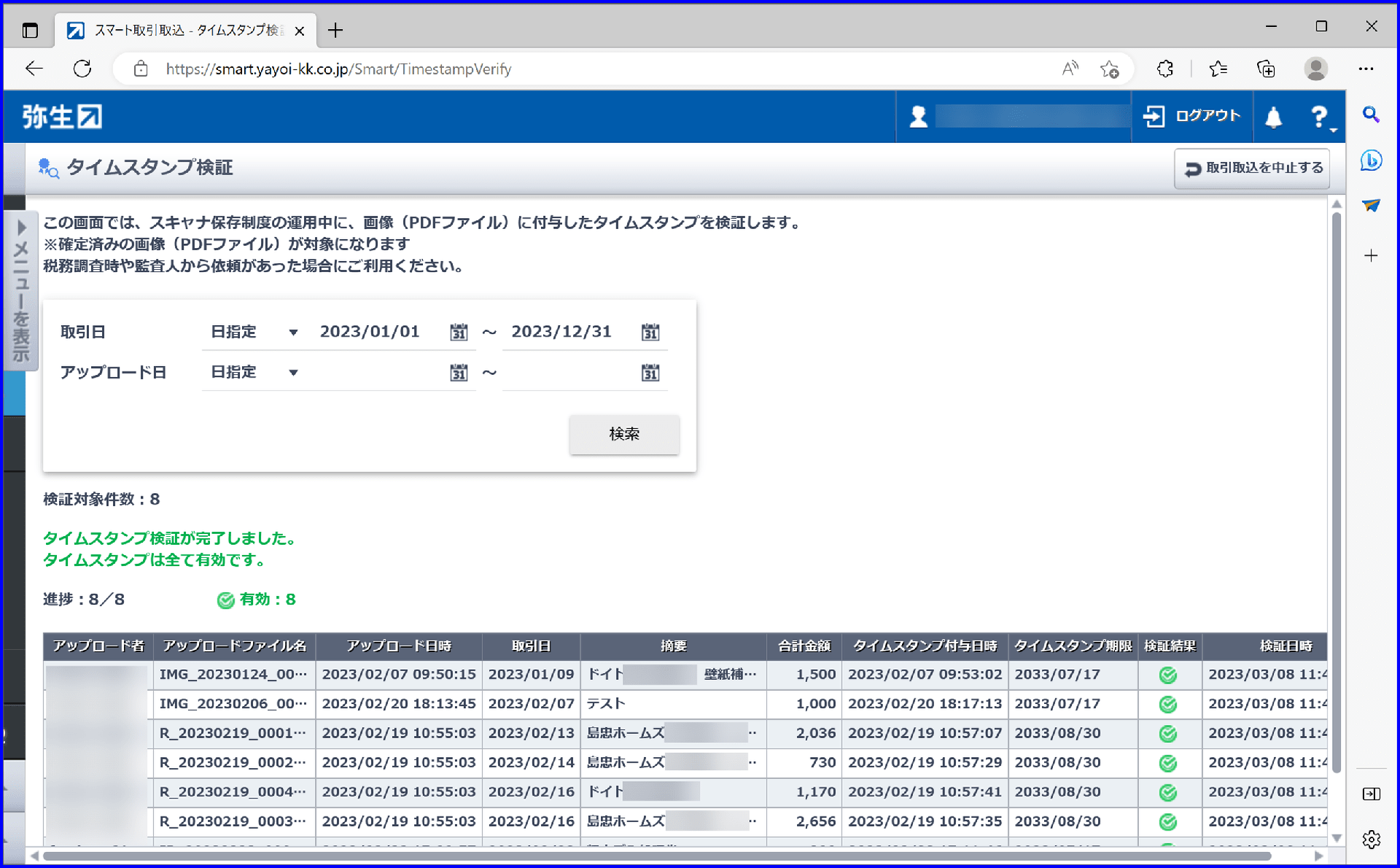電子帳簿保存法の電子取引データの電子保存義務化が令和6年分から始まる。令和5年分から電子帳簿保存の準備をすることにした。
弥生の青色申告23で「あんしん保守サポート」を利用していると「スマート取引取込」(CSVデータ取込、口座連携、スキャンデータ取込)と「スマート証憑管理」が利用できる。概ね下記のような機能が提供されている。紙領収書を電子保存するための「スキャナ保存」を確認してみた。

手持ちのスキャナは、Canon Pixsus TS9030(Printer/Copy/Scaner)、CanoScan 8800F、ScanSnap fi-5110EOXの3機種。全てスキャナ保存の要件(200dpi/A4 24ビットカラー)を満たす。比較的新しいTS9030で行う事とした。iPhone6S用の弥生 レシート取込アプリも確認する。
「スキャンデータ取込」でpdfファイルを保存した時と「レシート取込アプリ」(pdf)は、timestampが付与される。timestampも確認する。
(1)TS9030でスキャンデータ取込
TS9030は、ネットワークインターフェースを持ち、PC上の「IJ Scan Utility2」を使用しスキャンデータを保存する。TS9030操作パネルからも、PC上の「IJ Scan Utility2」からもスキャンを実行できる。操作パネルでは、スキャン対象を「おまかせ」「文書」「写真」から選択できるが「おまかせ」を使うことにする。スキャンしたデータは、スキャンする用紙のサイズによりJPEGかPDFファイルで保存される。デフォルト設定のJPEGは、画質=標準、PDF圧縮=標準で256階調(24ビットカラー)300dpiで保存される。保存後「My Image Garden」アプリケーションが起動される。JPEGで保存された場合は「My Image Garden」でPDF保存しPDF化する必要がある。
スマート取引取込のスキャンデータ取込では、複数ページのPDFを取り込めずエラーになる。弥生の「スマート証憑管理」は、複数ページのPDFを取り込める。
(2)スキャンした領収書
(A) 1158x2190 pixelのJPEG(IMG_20230124_0011.jpg)

18.0cmX9.6cmの横長領収書
TS9030の読取面ガラス(A4横置き)の左上角に領収書の上端右端表面に置きスキャン
(B) 90度右回転したJPEG((IMG_20230124_0011y.jpg)[JFIF orientation=6]
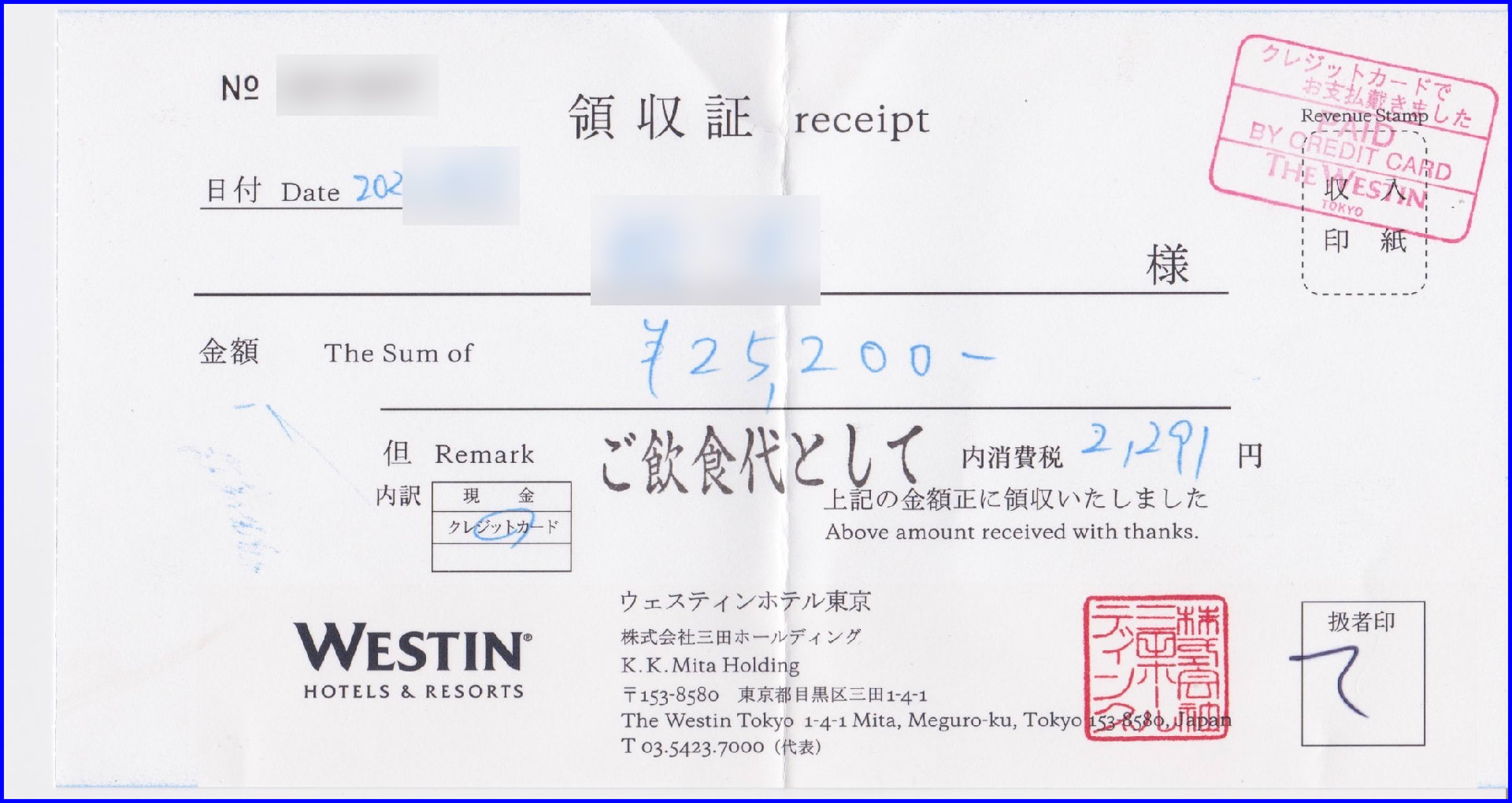
Windowsのエクスプローラで(A)画像を選択し、「右クリック・右に回転(T)」した。
macOSでは、Finderで(A)画像を選択し「右クリック(二本指でクリック)・クイックアクション・反時計回りに回転」を3回
(2)弥生 スマート取引取込でJPEGをスキャンデータ取込
サムネール画像は、回転した画像を回転無しで表示
JPEGのorientationを理解しない

一覧から画像を選択し仕分け情報を確認修正
(A)JPEG(IMG_20230124_0011.jpg)
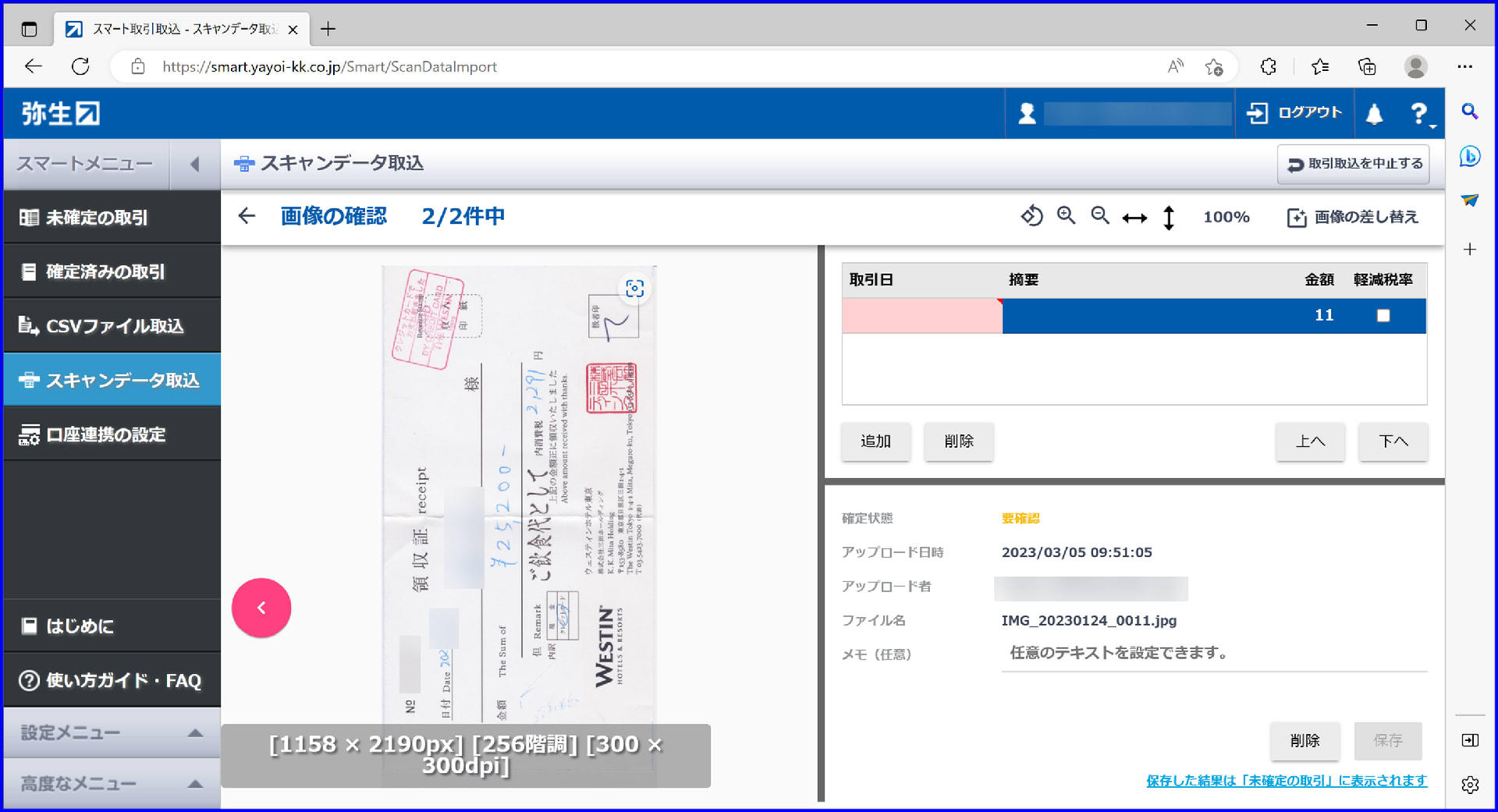
画面で取込んだ画像を回転して表示する事が出来ない。画像回転のようなアイコンがあるが画像の回転では無い。三分割された画面のレイアウトを回転する。
保存すると「要確認」から「未確定」になる
256階調カラー300dpiで電子帳簿保存法に適合する
(B)JPEG(IMG_20230124_0011y.jpg)
JPEGのorientationフラグが設定された画像は「悲惨な表示」となる

画像データは、orientationフラグで回転させていると思われるが描画領域の回転がされていない。
弥生のサポートに状況を連絡済み。対応するとの事。時期は、不明。
仕訳日記帳からスキャンされた証憑をビュワーで確認できる
ビュワー表示で回転出来るので(A)画像でも何とかなる
(B)画像は確認していない(確定登録すると電子帳簿保存法の関係でスマート取引取込サーバーから削除が出来ないため)

(3)弥生 スマート取引取込でPDFをスキャンデータ取込
(B)の回転させたJPEG(JFIF orientation=6)をmacOSのクイックアクション、macOSのプレビュー、Canon My Image Garden(macOS/Windows)、Windows10のMicrosoft Print to PDFでPDFにした。PDFは、弥生の青色申告23(Ver.29.1.2)からスマート取引取込(Ver.19.0.5.101)を起動してスキャンデータ取込で取込んだ。

各ツールによって作成されるPDFの構成が少しづつ異なる。一覧のサムネール画像は、画像回転が反映されていない。一番右のファイル( IMG_20230124_0011-jpg.pdf)は、(A)の画像なので正しく表示されている。
(1)macOS(Mojave)のクイックアクション・PDFを作成
(A) IMG_20230124_0011-jpg.pdf
(B) IMG_20230124_0011y-jpg.pdf
生成されたPDFは、A4縦サイズの中にJPEG画像の縦か横の最大サイズが収まるようにレイアウトされたファイル
JPEGデータのJFIF/Exif情報を含めてリソースになり「/DCTDecode」フィルタが適応され描画される。
(A)は、(595x842)ポイントのA4エリアに[1158x2190]画素の(A)データを左右に(74.88904x842)ポイントの空白エリアがある(445.2219x842)ポイントのエリアに描画フィルタで拡大させて表示。
(B)は、(595x842)ポイントのA4エリアに[1158x2190]画素の(A)データと同じデータを上下に(263.6918x595)ポイントの空白エリアがある(314.6164x595)ポイントのエリアに描画フィルタで90度時計方向に回転・拡大させて表示。
(A) IMG_20230124_0011-jpg.pdf
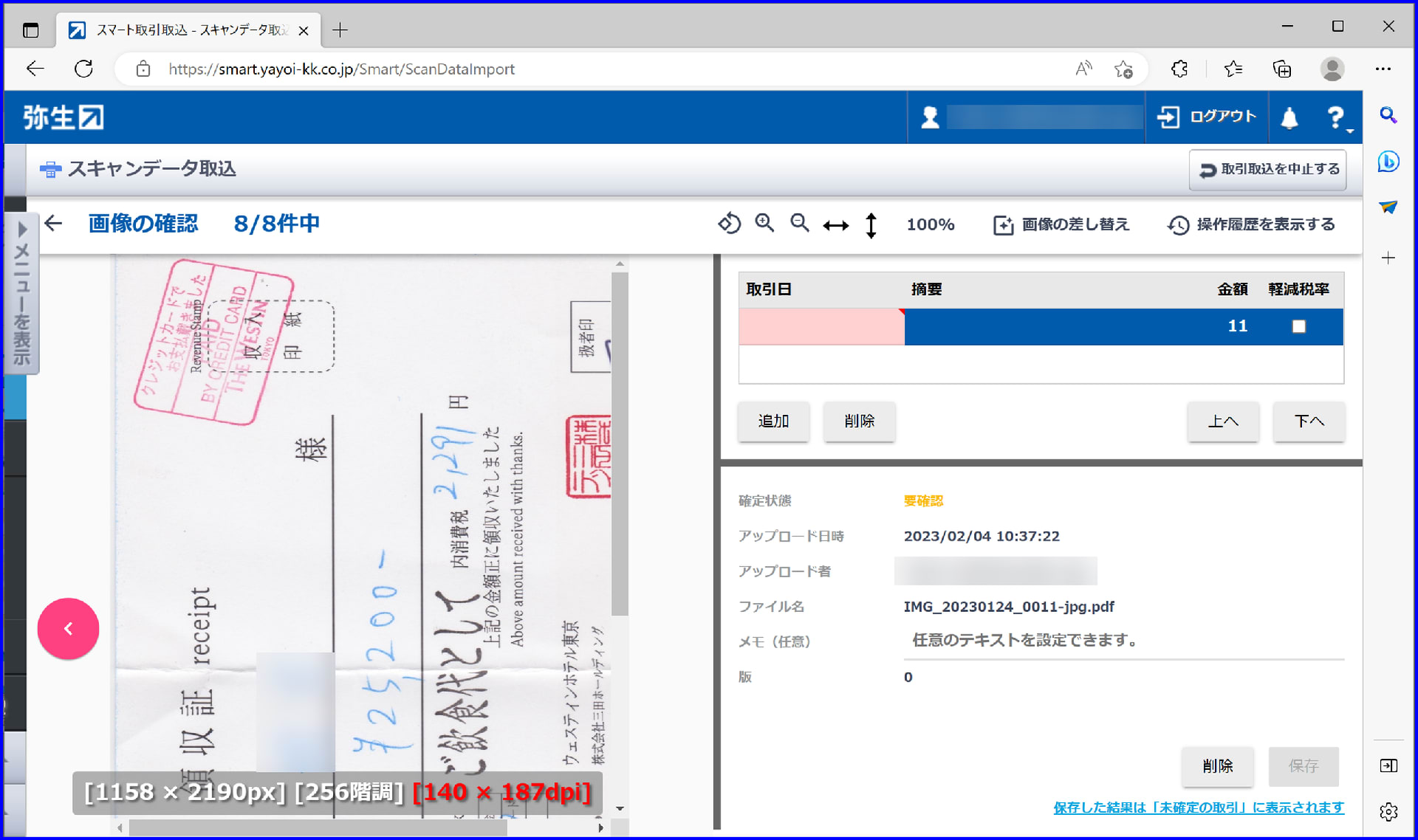
[1158x2190]JPEG画素データで解像度[140 x 187dpi]と表記されている。
PDFに指定された描画だと横1158画素を445.2219ポイントに展開するので187.26dpi、縦2190画素を842ポイントに展開するので187.26dpiとなり[ 187 x 187dpi]。200dpi未満で適合しない解像度。
A4サイズ(595x842ポイント)に描画したのであれば[140 x 187dpi]だがPDFを正しく表示していない事になる。表示される画像は、余白が見えないので多分間違い。
スマート証憑管理(PDFを正しく表示)
スマート取引取込と連携しているため同じファイル名だと保存できないのでファイル名を少し変更している

(B) IMG_20230124_0011y-jpg.pdf

回転されていないので(A)と同じ絵柄で解像度[140 x 187dpi]。
画像が正しく処理されれば、上下に余白があり、JPEGデータ部は、横1158画素を縦314.6164ポイントに展開するので265dpi、縦2190画素を横595ポイントに展開するので265dpi。[265 x 265dpi]となり適合した解像度(200dpi以上)になるはず。
スマート証憑管理(PDFを正しく表示)

(2)macOS(Mojave)のプレビューアプリで「ファイル・書き出す・フォーマット PDF」
IMG_20230124_0011-quart.pdf
生成されたPDFは、JPEGの解像度と画像サイズを描画フィルタで回転されたファイル
「/FlateDecode」フィルタ。データはイメージデータでファイル化される。
(525.6x277.92)ポイントのエリアに[1158x2190]画素の(A)データを90度時計方向回転させて表示。

描画エリア(525.6x277.92)ポイントに[1158x2190]画素のイメージデータをそのまま表示している。形状は回転しているが内容が回転していないような画像となっている。従って解像度表示もおかしい。
スマート証憑管理(PDFを正しく表示)

(3)macOS(Mojave)にインストールしたCANONのMy Image GardenでPDF
Windows版も同じ
IMG_20230124_0011-canon.pdf
生成されたPDFは、JPEGの解像度と画素サイズを描画フィルタで1:1に写像し270度時計方向回転して表示。
「/DCTDecode」フィルタ(JPEGのJFIF情報が生成されている)
(277.92x525.6)ポイントのエリアに[1158x2190]画素の(A)データを生成し、エリアを270度時計方向回転させ表示。

描画エリア(277.92x525.6)を回転させずに表示。
スマート証憑管理(PDFを正しく表示)

(4)Windows10のMicrosoft Print to PDF
IMG_20230124_0011y-win10.pdf
生成されたPDFは、基本A4サイズ(用紙規格で選択)/フルサイズでJPEG画像の縦か横の最大サイズに収まるようにレイアウトされたファイル
「/DCTDecode」フィルタ(JPEGのJFIF情報が生成されている)
画素は、回転後の画素データに変換され
[1158x2190]画素データを[2190x500][2190x500][2190x158]画素の3データに分割して管理される
描画エリア(841.5x594.75)ポイントのエリアに(841.5x75)ポイントの空白を上下に(841.5x444.75)ポイントのエリアに[2190x500+500+158]画素3データを表示
スキャンデータ取込直後
このPDFファイルは、弥生のスマート取引取込(Ver. 19.0.5.101)ではエラーになる
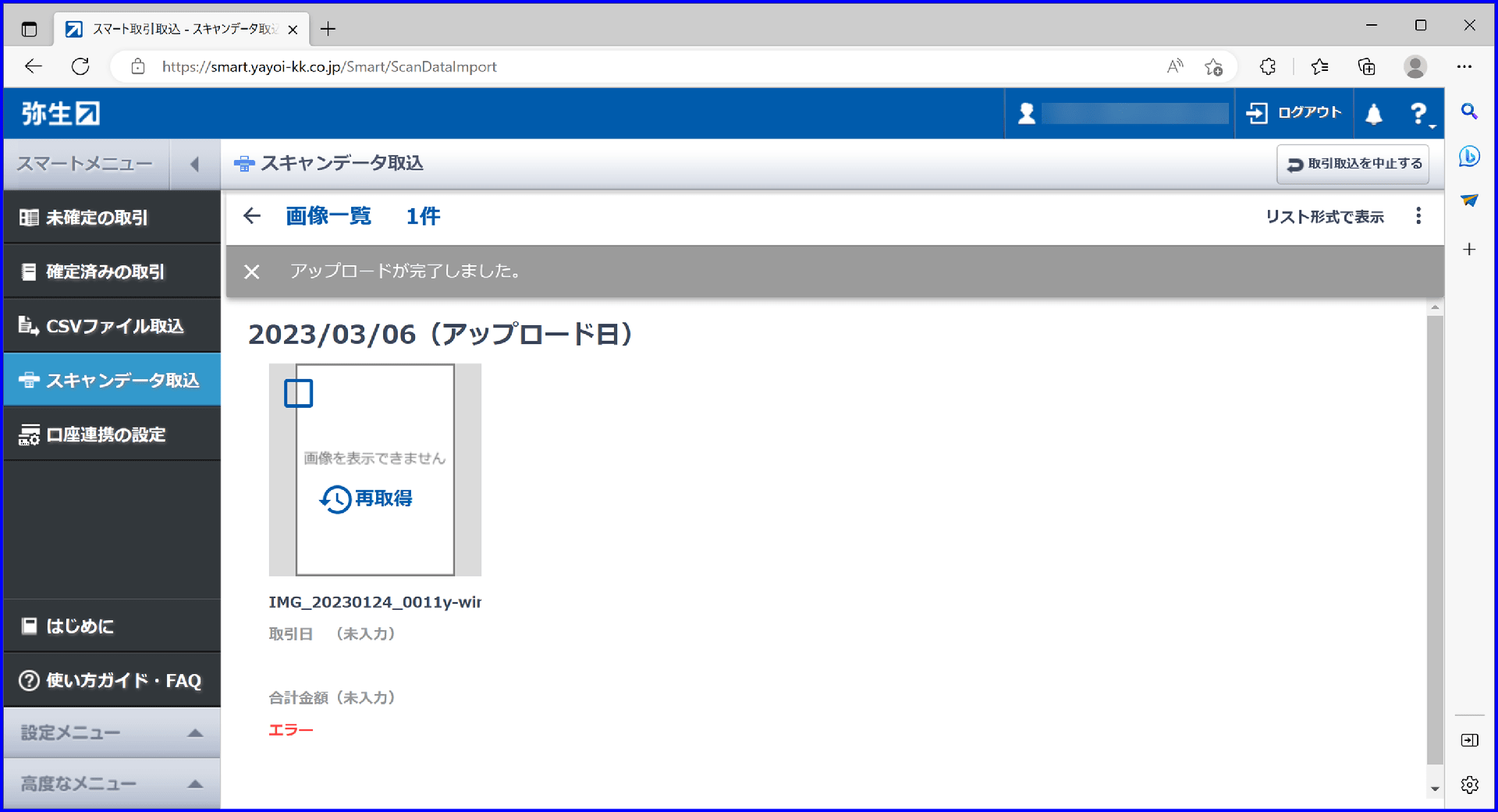
選択して画像の確認

macOSのプレビューで表示する

PDFに従い表示すれば問題無い
スマート証憑管理(PDFを正しく表示)

--- 弥生サポートに確認中 ---
(4)レシート取込アプリで取込
iphone6sに弥生の「レシート取込」アプリをインストールして使ってみた。
レシートを写真撮影して送信するとスマート取引取込に送られ「要確認」となる。

選択して詳細を表示

解像度の表記が72dpiとなる。レシートのサイズが不明なためとの事。
iPhone6Sで撮影した時に画像サイズが[1733x2310]画素となるので200dpi以上の分解能とするには、画面一杯にA4サイズまでとなる。
「操作履歴を表示する」を選択すると履歴が表示される。

「画像をダウンロード」でタイムスタンプ付きのPDFファイルをダウンロードできる。
一覧で画像上の方形枠を選択すると「ダウンロード」と「削除」のボタンが表示される。
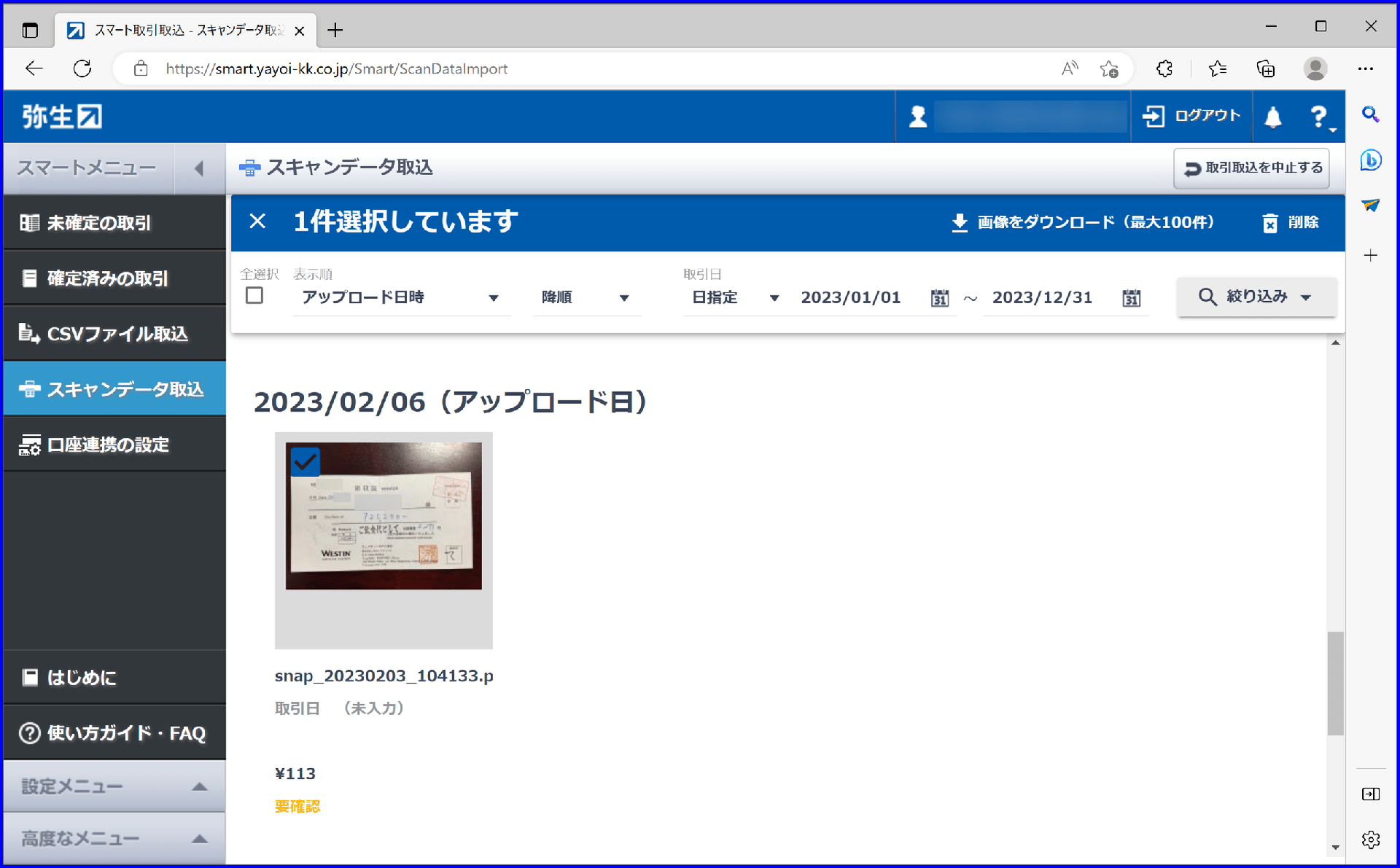
スキャンデータ取込では、一度「保存」しないとタイムスタンプが付かない。要確認から保存後のダウンロード操作でタイムスタンプ付きファイルがダウンロード出来る。「レシート取込」では、保存前でもタイムスタンプ付きでダウンロードが出来る。
ダウンロードしたPDFを開くと「タイムスタンプ」付きであることがわかる

(5)タイムスタンプを確認

(6)タイムスタンプ付きPDFをスキャンデータ取込してみた
タイムスタンプが外された状態で「要確認」でアップロードされた。恐らく保存で新しいタイムスタンプが付与されると思う。削除出来なくなるので保存しての検証をしていない。
(7)アップロードしたタイムスタンプ付きPDFの検証
スキャンデータ取込・タイムスタンプ検証
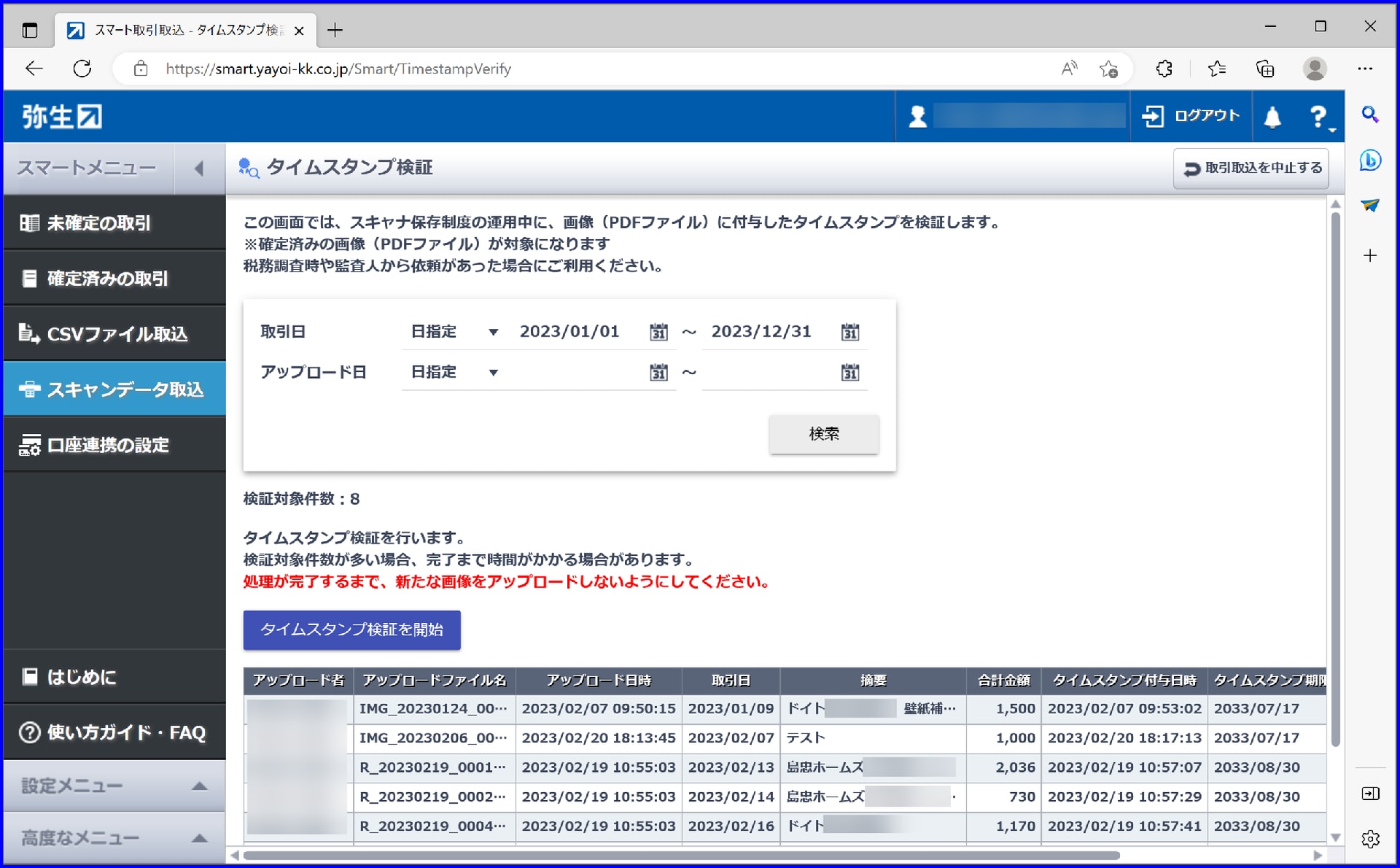
実行後
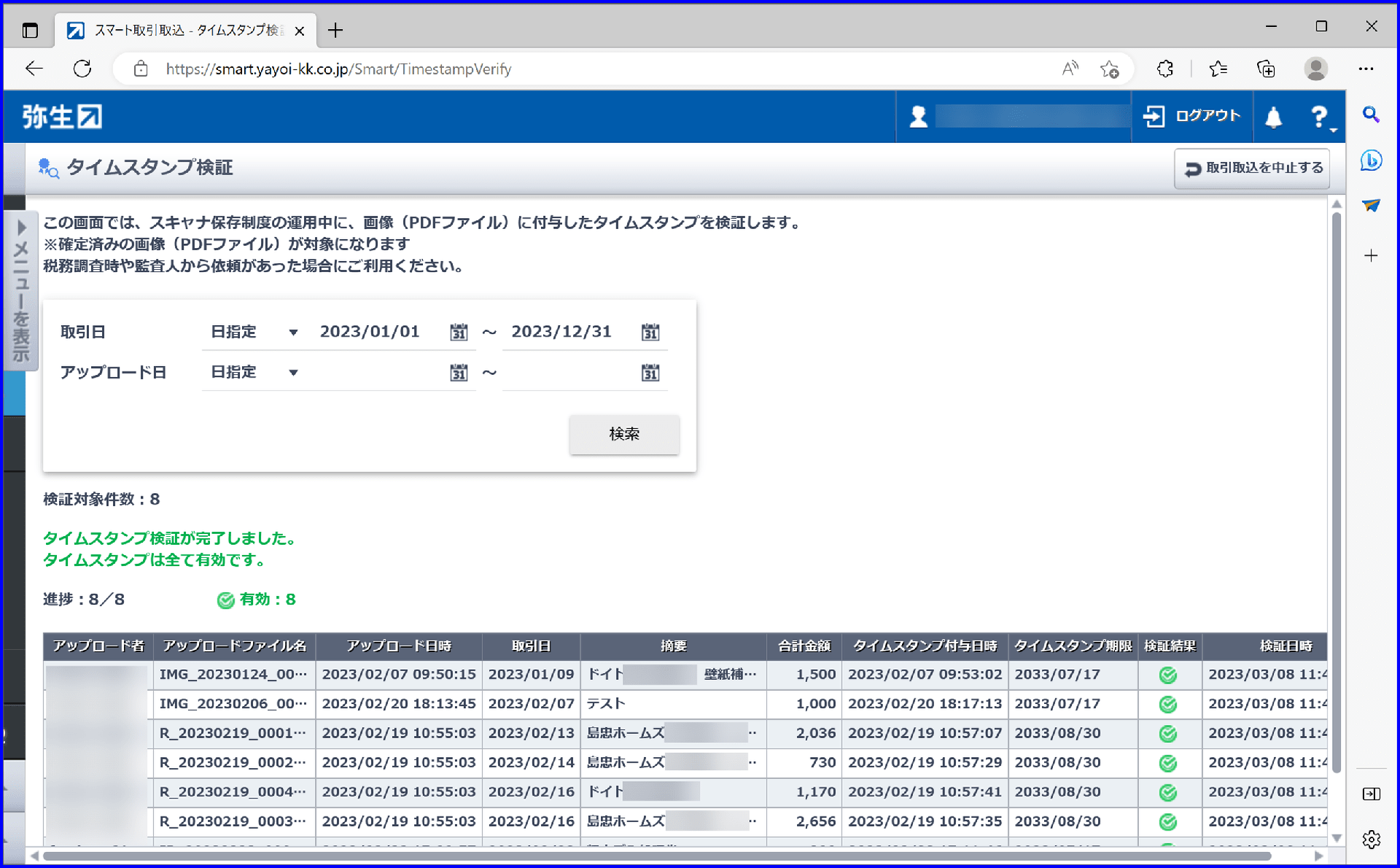
弥生の青色申告23で「あんしん保守サポート」を利用していると「スマート取引取込」(CSVデータ取込、口座連携、スキャンデータ取込)と「スマート証憑管理」が利用できる。概ね下記のような機能が提供されている。紙領収書を電子保存するための「スキャナ保存」を確認してみた。

手持ちのスキャナは、Canon Pixsus TS9030(Printer/Copy/Scaner)、CanoScan 8800F、ScanSnap fi-5110EOXの3機種。全てスキャナ保存の要件(200dpi/A4 24ビットカラー)を満たす。比較的新しいTS9030で行う事とした。iPhone6S用の弥生 レシート取込アプリも確認する。
「スキャンデータ取込」でpdfファイルを保存した時と「レシート取込アプリ」(pdf)は、timestampが付与される。timestampも確認する。
(1)TS9030でスキャンデータ取込
TS9030は、ネットワークインターフェースを持ち、PC上の「IJ Scan Utility2」を使用しスキャンデータを保存する。TS9030操作パネルからも、PC上の「IJ Scan Utility2」からもスキャンを実行できる。操作パネルでは、スキャン対象を「おまかせ」「文書」「写真」から選択できるが「おまかせ」を使うことにする。スキャンしたデータは、スキャンする用紙のサイズによりJPEGかPDFファイルで保存される。デフォルト設定のJPEGは、画質=標準、PDF圧縮=標準で256階調(24ビットカラー)300dpiで保存される。保存後「My Image Garden」アプリケーションが起動される。JPEGで保存された場合は「My Image Garden」でPDF保存しPDF化する必要がある。
スマート取引取込のスキャンデータ取込では、複数ページのPDFを取り込めずエラーになる。弥生の「スマート証憑管理」は、複数ページのPDFを取り込める。
(2)スキャンした領収書
(A) 1158x2190 pixelのJPEG(IMG_20230124_0011.jpg)

18.0cmX9.6cmの横長領収書
TS9030の読取面ガラス(A4横置き)の左上角に領収書の上端右端表面に置きスキャン
(B) 90度右回転したJPEG((IMG_20230124_0011y.jpg)[JFIF orientation=6]
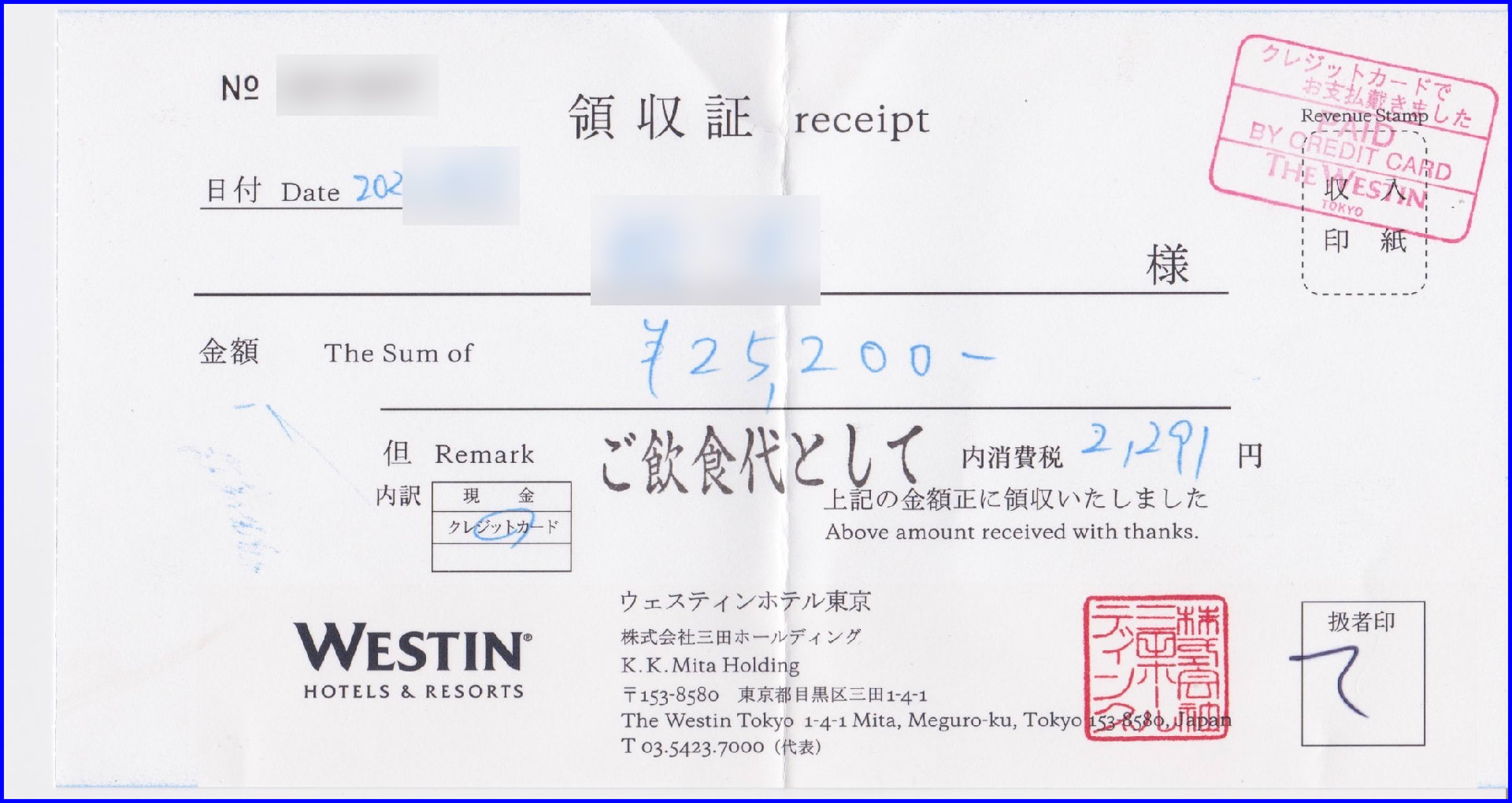
Windowsのエクスプローラで(A)画像を選択し、「右クリック・右に回転(T)」した。
macOSでは、Finderで(A)画像を選択し「右クリック(二本指でクリック)・クイックアクション・反時計回りに回転」を3回
(2)弥生 スマート取引取込でJPEGをスキャンデータ取込
サムネール画像は、回転した画像を回転無しで表示
JPEGのorientationを理解しない

一覧から画像を選択し仕分け情報を確認修正
(A)JPEG(IMG_20230124_0011.jpg)
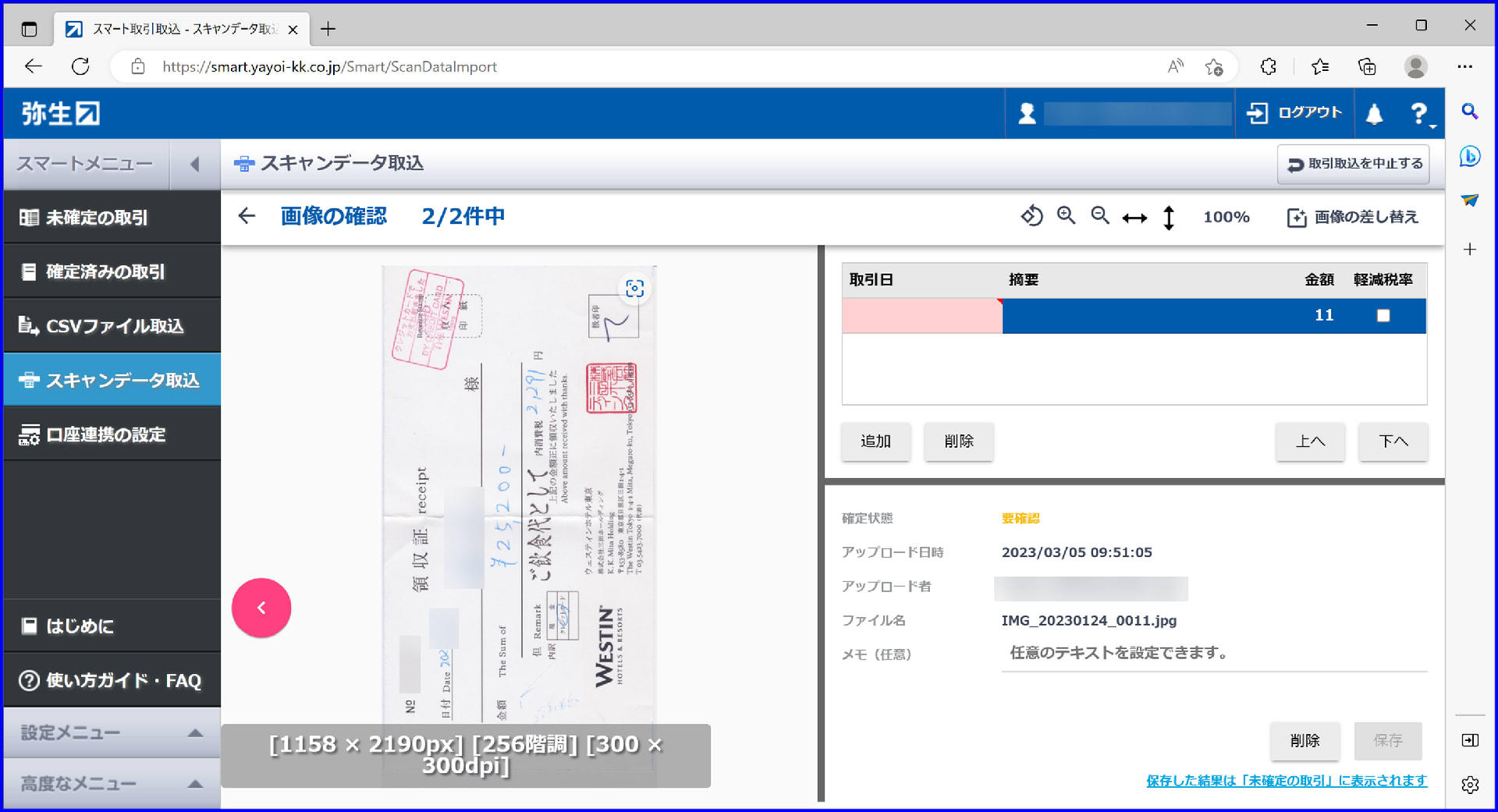
画面で取込んだ画像を回転して表示する事が出来ない。画像回転のようなアイコンがあるが画像の回転では無い。三分割された画面のレイアウトを回転する。
保存すると「要確認」から「未確定」になる
256階調カラー300dpiで電子帳簿保存法に適合する
(B)JPEG(IMG_20230124_0011y.jpg)
JPEGのorientationフラグが設定された画像は「悲惨な表示」となる

画像データは、orientationフラグで回転させていると思われるが描画領域の回転がされていない。
弥生のサポートに状況を連絡済み。対応するとの事。時期は、不明。
仕訳日記帳からスキャンされた証憑をビュワーで確認できる
ビュワー表示で回転出来るので(A)画像でも何とかなる
(B)画像は確認していない(確定登録すると電子帳簿保存法の関係でスマート取引取込サーバーから削除が出来ないため)

(3)弥生 スマート取引取込でPDFをスキャンデータ取込
(B)の回転させたJPEG(JFIF orientation=6)をmacOSのクイックアクション、macOSのプレビュー、Canon My Image Garden(macOS/Windows)、Windows10のMicrosoft Print to PDFでPDFにした。PDFは、弥生の青色申告23(Ver.29.1.2)からスマート取引取込(Ver.19.0.5.101)を起動してスキャンデータ取込で取込んだ。

各ツールによって作成されるPDFの構成が少しづつ異なる。一覧のサムネール画像は、画像回転が反映されていない。一番右のファイル( IMG_20230124_0011-jpg.pdf)は、(A)の画像なので正しく表示されている。
(1)macOS(Mojave)のクイックアクション・PDFを作成
(A) IMG_20230124_0011-jpg.pdf
(B) IMG_20230124_0011y-jpg.pdf
生成されたPDFは、A4縦サイズの中にJPEG画像の縦か横の最大サイズが収まるようにレイアウトされたファイル
JPEGデータのJFIF/Exif情報を含めてリソースになり「/DCTDecode」フィルタが適応され描画される。
(A)は、(595x842)ポイントのA4エリアに[1158x2190]画素の(A)データを左右に(74.88904x842)ポイントの空白エリアがある(445.2219x842)ポイントのエリアに描画フィルタで拡大させて表示。
(B)は、(595x842)ポイントのA4エリアに[1158x2190]画素の(A)データと同じデータを上下に(263.6918x595)ポイントの空白エリアがある(314.6164x595)ポイントのエリアに描画フィルタで90度時計方向に回転・拡大させて表示。
(A) IMG_20230124_0011-jpg.pdf
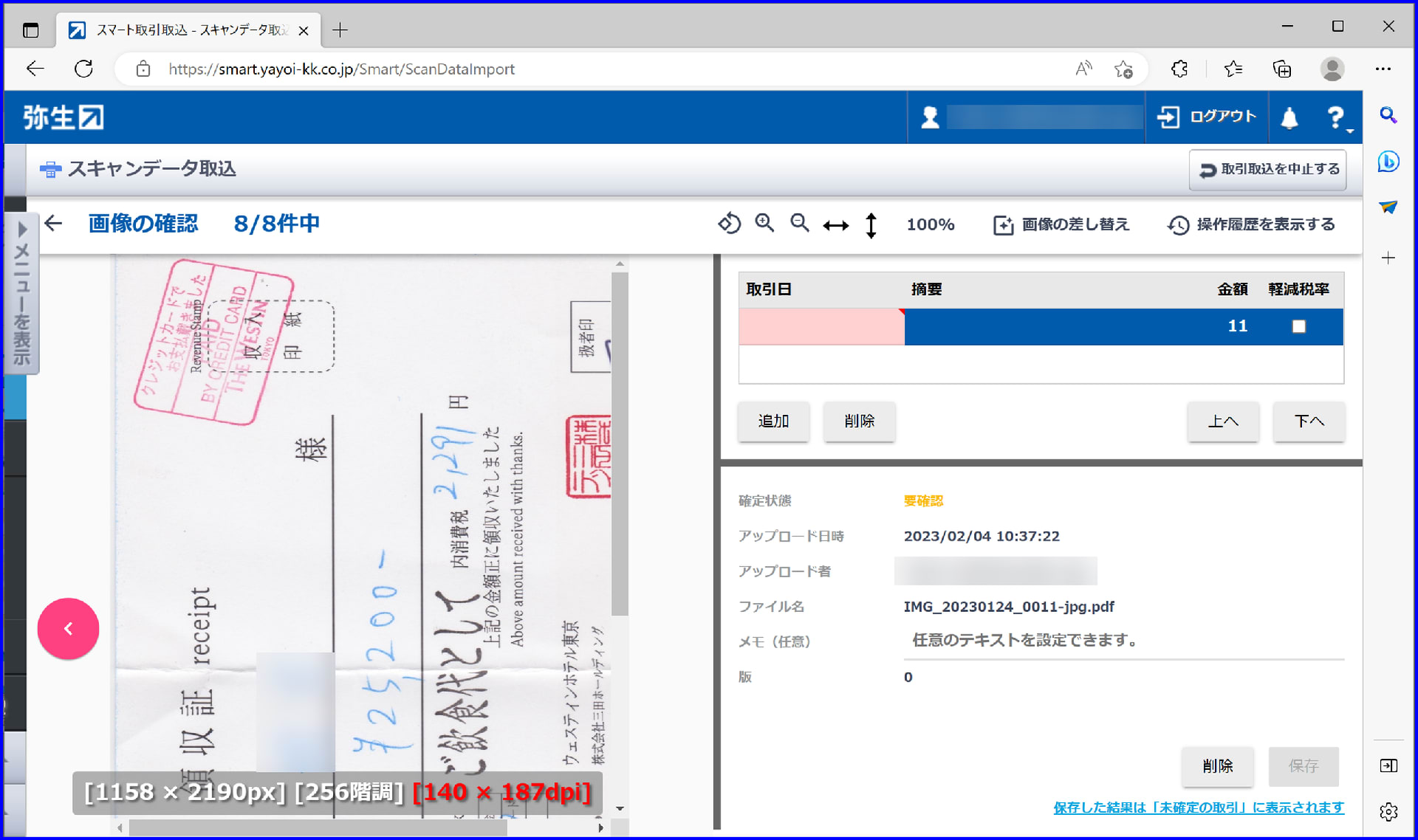
[1158x2190]JPEG画素データで解像度[140 x 187dpi]と表記されている。
PDFに指定された描画だと横1158画素を445.2219ポイントに展開するので187.26dpi、縦2190画素を842ポイントに展開するので187.26dpiとなり[ 187 x 187dpi]。200dpi未満で適合しない解像度。
A4サイズ(595x842ポイント)に描画したのであれば[140 x 187dpi]だがPDFを正しく表示していない事になる。表示される画像は、余白が見えないので多分間違い。
スマート証憑管理(PDFを正しく表示)
スマート取引取込と連携しているため同じファイル名だと保存できないのでファイル名を少し変更している

(B) IMG_20230124_0011y-jpg.pdf

回転されていないので(A)と同じ絵柄で解像度[140 x 187dpi]。
画像が正しく処理されれば、上下に余白があり、JPEGデータ部は、横1158画素を縦314.6164ポイントに展開するので265dpi、縦2190画素を横595ポイントに展開するので265dpi。[265 x 265dpi]となり適合した解像度(200dpi以上)になるはず。
スマート証憑管理(PDFを正しく表示)

(2)macOS(Mojave)のプレビューアプリで「ファイル・書き出す・フォーマット PDF」
IMG_20230124_0011-quart.pdf
生成されたPDFは、JPEGの解像度と画像サイズを描画フィルタで回転されたファイル
「/FlateDecode」フィルタ。データはイメージデータでファイル化される。
(525.6x277.92)ポイントのエリアに[1158x2190]画素の(A)データを90度時計方向回転させて表示。

描画エリア(525.6x277.92)ポイントに[1158x2190]画素のイメージデータをそのまま表示している。形状は回転しているが内容が回転していないような画像となっている。従って解像度表示もおかしい。
スマート証憑管理(PDFを正しく表示)

(3)macOS(Mojave)にインストールしたCANONのMy Image GardenでPDF
Windows版も同じ
IMG_20230124_0011-canon.pdf
生成されたPDFは、JPEGの解像度と画素サイズを描画フィルタで1:1に写像し270度時計方向回転して表示。
「/DCTDecode」フィルタ(JPEGのJFIF情報が生成されている)
(277.92x525.6)ポイントのエリアに[1158x2190]画素の(A)データを生成し、エリアを270度時計方向回転させ表示。

描画エリア(277.92x525.6)を回転させずに表示。
スマート証憑管理(PDFを正しく表示)

(4)Windows10のMicrosoft Print to PDF
IMG_20230124_0011y-win10.pdf
生成されたPDFは、基本A4サイズ(用紙規格で選択)/フルサイズでJPEG画像の縦か横の最大サイズに収まるようにレイアウトされたファイル
「/DCTDecode」フィルタ(JPEGのJFIF情報が生成されている)
画素は、回転後の画素データに変換され
[1158x2190]画素データを[2190x500][2190x500][2190x158]画素の3データに分割して管理される
描画エリア(841.5x594.75)ポイントのエリアに(841.5x75)ポイントの空白を上下に(841.5x444.75)ポイントのエリアに[2190x500+500+158]画素3データを表示
スキャンデータ取込直後
このPDFファイルは、弥生のスマート取引取込(Ver. 19.0.5.101)ではエラーになる
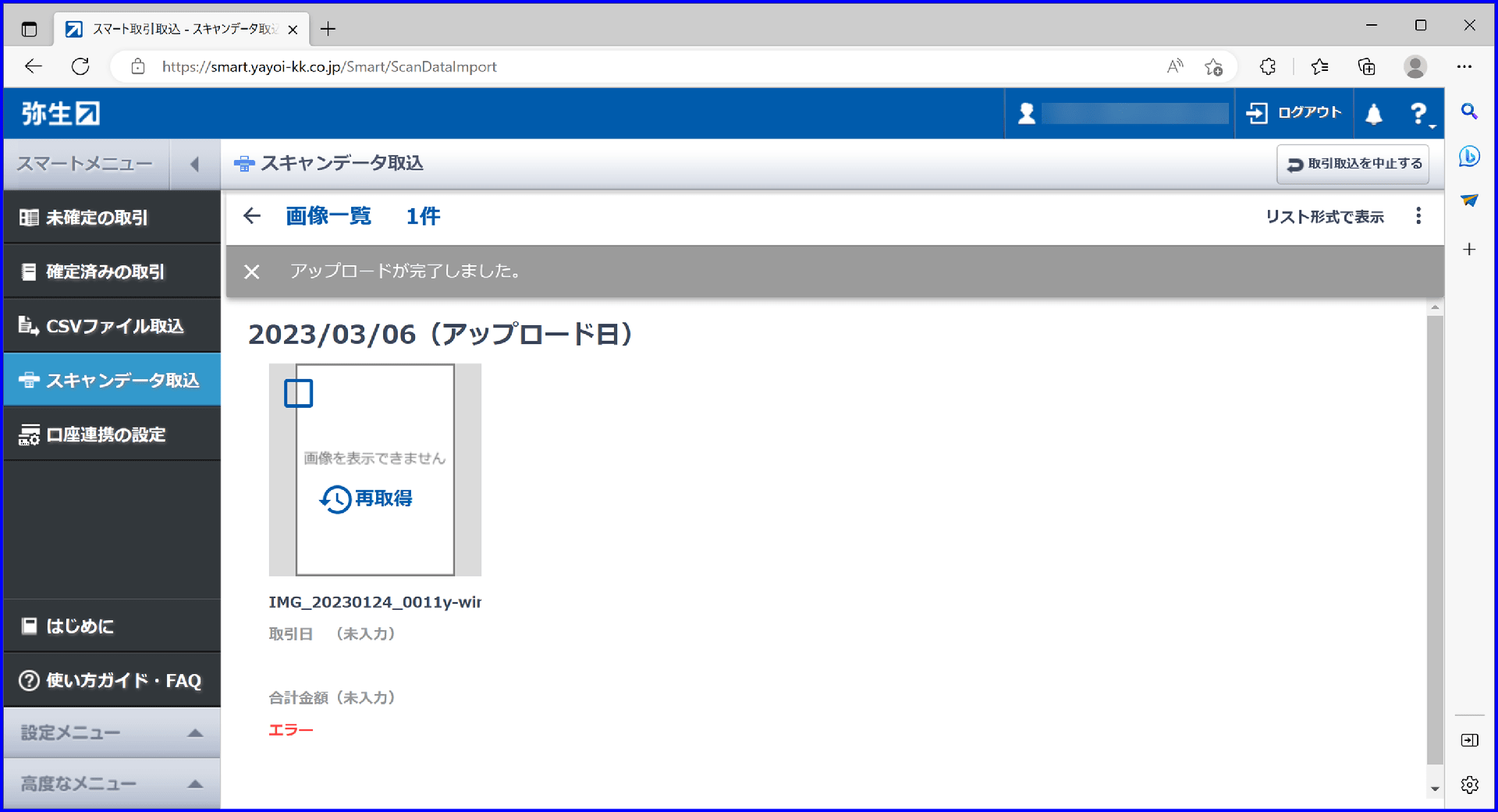
選択して画像の確認

macOSのプレビューで表示する

PDFに従い表示すれば問題無い
スマート証憑管理(PDFを正しく表示)

--- 弥生サポートに確認中 ---
(4)レシート取込アプリで取込
iphone6sに弥生の「レシート取込」アプリをインストールして使ってみた。
レシートを写真撮影して送信するとスマート取引取込に送られ「要確認」となる。

選択して詳細を表示

解像度の表記が72dpiとなる。レシートのサイズが不明なためとの事。
iPhone6Sで撮影した時に画像サイズが[1733x2310]画素となるので200dpi以上の分解能とするには、画面一杯にA4サイズまでとなる。
「操作履歴を表示する」を選択すると履歴が表示される。

「画像をダウンロード」でタイムスタンプ付きのPDFファイルをダウンロードできる。
一覧で画像上の方形枠を選択すると「ダウンロード」と「削除」のボタンが表示される。
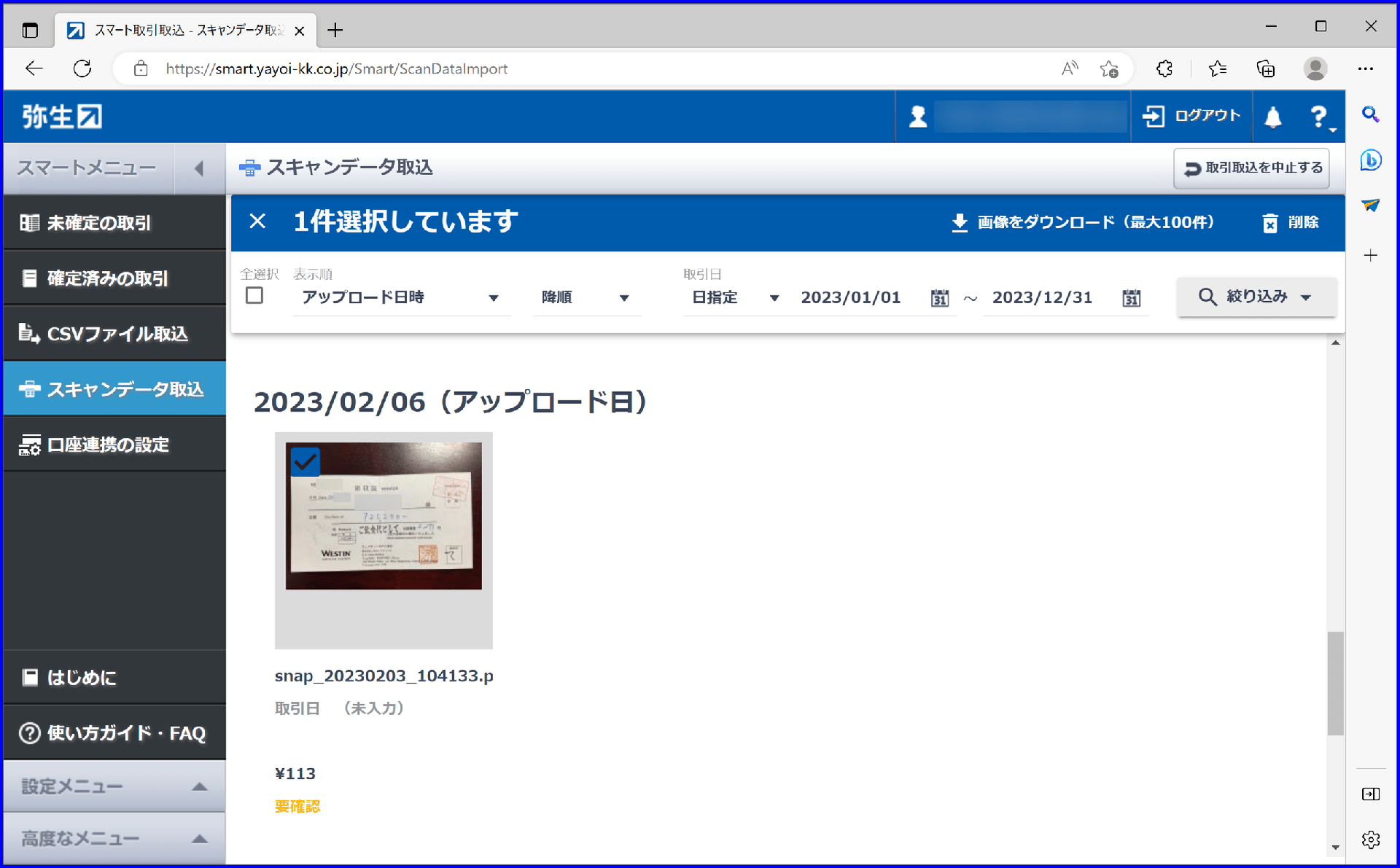
スキャンデータ取込では、一度「保存」しないとタイムスタンプが付かない。要確認から保存後のダウンロード操作でタイムスタンプ付きファイルがダウンロード出来る。「レシート取込」では、保存前でもタイムスタンプ付きでダウンロードが出来る。
ダウンロードしたPDFを開くと「タイムスタンプ」付きであることがわかる

(5)タイムスタンプを確認

(6)タイムスタンプ付きPDFをスキャンデータ取込してみた
タイムスタンプが外された状態で「要確認」でアップロードされた。恐らく保存で新しいタイムスタンプが付与されると思う。削除出来なくなるので保存しての検証をしていない。
(7)アップロードしたタイムスタンプ付きPDFの検証
スキャンデータ取込・タイムスタンプ検証
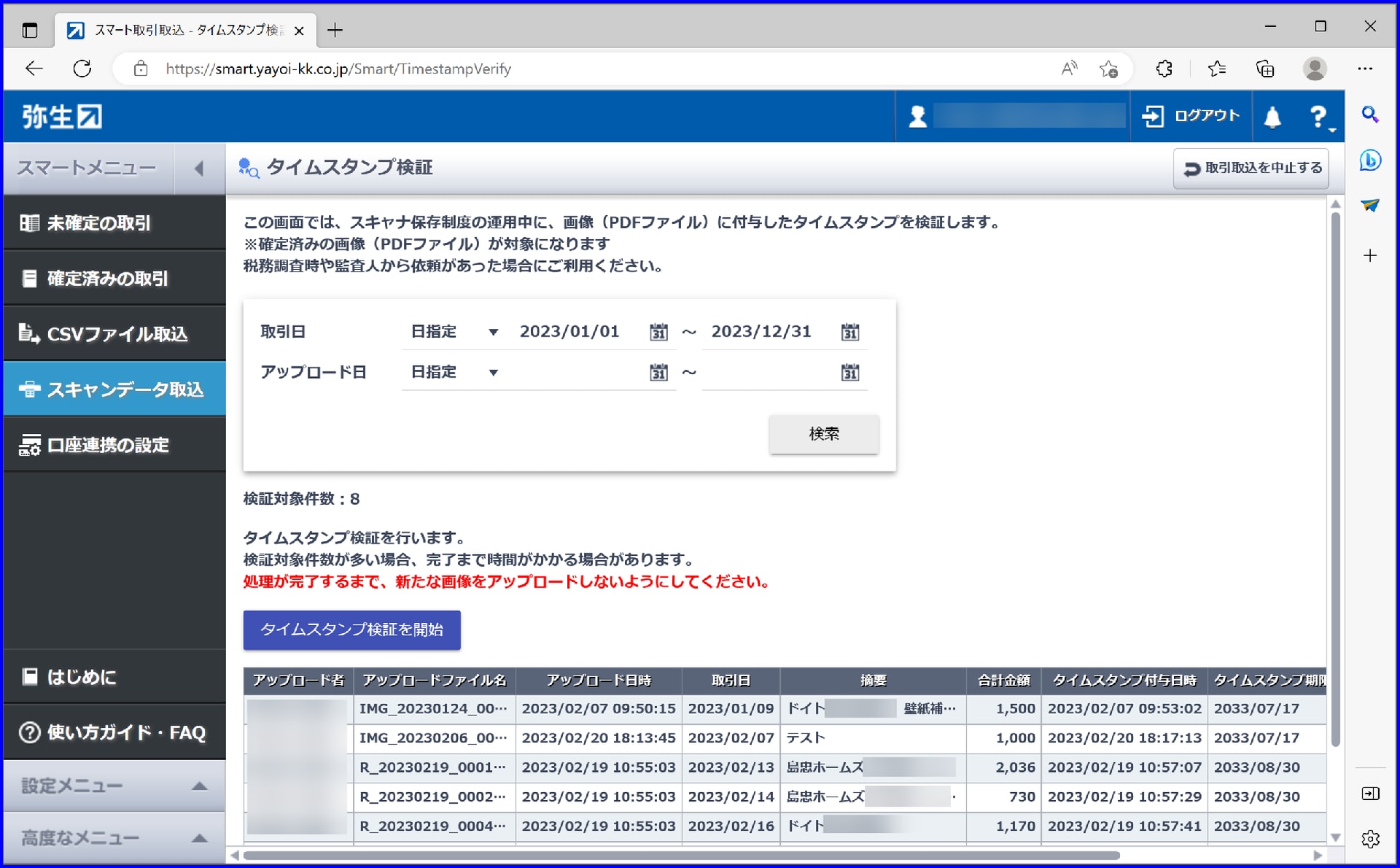
実行後